استعادة عنصر قائمة السياق الجديد المفقود في مستكشف الملفات
هل قائمة السياق الجديدة مفقودة في Windows 11 أو Windows 10 أو Windows 8 أو Windows 7 أو Windows Vista ؟ عند النقر بزر الماوس الأيمن في مستكشف ملفات Windows(Windows File Explorer) ، سترى إدخال "جديد" يتيح لك إنشاء مجلدات واختصارات وملفات ومستندات جديدة وما إلى ذلك.

قائمة السياق الجديدة مفقودة في Windows
إذا كان عنصر إنشاء مستندات جديد(NEW) مفقودًا من قائمة سياق مستكشف ملفات Windows(Windows File Explorer) ، فيمكنك إعادة إنشائه باتباع الإرشادات. يحدث هذا عادةً بسبب فقدان مفتاح التسجيل أو تلفه. لذلك ، فإنه ينطوي على تغيير قيمة التسجيل.
اكتب regedit في مربع التشغيل واضغط على Enter لفتح محرر التسجيل .
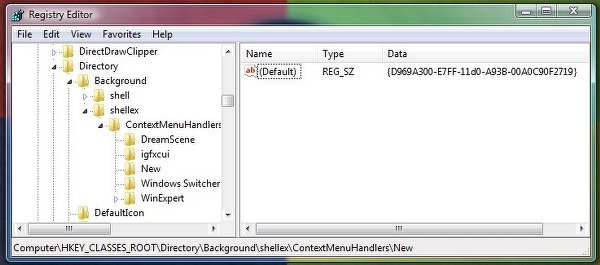
تحقق من أن مفتاح التسجيل " (افتراضي)((Default)) " موجود في
HKEY_CLASSES_ROOT\Directory\Background\shellex\ContextMenuHandlers\New\
بالقيمة المذكورة على النحو التالي:
{D969A300-E7FF-11d0-A93B-00A0C90F2719}
إذا لم يكن موجودًا أو إذا أظهر قيمة مختلفة ، فأعد إنشائه لمطابقة هذه القيمة.
أعد تشغيل Explorer(Restart Explorer) وستكون جاهزًا للعمل!
بدلاً من ذلك ، إذا كنت ترغب في ذلك ، يمكنك أيضًا تنزيل إصلاح التسجيل هذا(this registry fix) . قم باستخراج محتويات الملف المضغوط وانقر فوق ملف Recreate-NEW.reg لإضافة محتوياته إلى سجل Windows(Windows Registry) الخاص بك .
يوجد إدخال التسجيل(Registry) هذا فقط إذا تم تثبيت مكون Windows Desktop Update . إذا لم يتم تثبيت مكون Windows Desktop Update ، أضف إدخال التسجيل(Registry) والقيمة ( الافتراضية ).(Default)
سيوضح لك هذا المنشور كيفية تحرير العناصر وإضافتها وإزالتها من قائمة السياق الجديدة(Edit, Add, Remove items from New Context Menu) وسيساعدك هذا المنشور إذا كان عنصر مستند النص الجديد مفقودًا من قائمة السياق في Windows.
Related posts
إزالة العناصر من NEW submenu في قائمة Explorer context
Context Menu المحررين: Add، Remove Context Menu البنود في Windows 11
تحرير، Add، Remove عناصر من New Context Menu في Windows 10
Get رجوع Open Command Prompt هنا بدلا من PowerShell في Explorer
Remove or Add EFS File ownership من Context Menu في Windows 10
كيفية إضافة Windows Security متتالية Context Menu item
انقر بزر الماوس الأيمن فوق New Folder لا يعمل؛ ينشئ Shortcut بدلا من ذلك في Windows
Send إلى Toys: تعزيز قائمة سياق نظام Send على جهاز الكمبيوتر الخاص بك
Easy Context Menu freeware يتيح لك إضافة Program or Icon
Remove NVIDIA Control Panel من Context Menu and System Tray
انقر بزر الماوس الأيمن لا تعمل أو بطيئة لفتح Windows 10
لا يمكن انقر على الحق في Desktop على Windows 11/10
كيفية إضافة Personalize (Classic) إلى Context Menu في Windows 10
كيفية تبديل Light or Dark mode من قائمة السياق في Windows 10
ERemove Restore الإصدارات السابقة EXPRISE Context menu ITENT في Windows 10
ويندوز 10 Image Preview مفقود من Context Menu
كيفية تنزيل Subtitles ل Movies باستخدام قائمة السياق في Windows
كيفية إزالة Share مع Skype Context Menu item في Windows 10
Right-click لا يعمل على Start Menu or Taskbar في Windows 10
File Explorer تعطل أو تجميد عند إنشاء New folder في Windows 10
